Oglas
Ovog vikenda moja se web stranica prvi put hakirala. Shvatio sam da se radi o događaju koji će se na kraju dogoditi, ali i dalje sam se osjećao pomalo šokirano i više nego pomalo iznenađeno što će se netko potruditi učiniti takvo što. Imao sam sreću što sam imao sigurnosnu kopiju svoje web stranice koju sam napravio mjesec dana ranije i od tada index.php zapravo se nikada ne mijenja ako ne napravim promjenu dizajna web mjesta, uspio sam zamijeniti neosnovanu datoteku s izvornom datotekom, a nije učinjena šteta.
Ipak, shvatila sam koliko je opasno stvarati takve rijetke sigurnosne kopije. Također sam shvatila kolika je šteta mogla nastati ako je sama baza podataka hakirana - mogao sam izgubiti više od mjesec dana vrijedne postove na blogovima.
Zaštita uz pomoć automatiziranih sigurnosnih kopija web mjesta WordPress
Problem je što jednostavno nemam vremena za svaki dan, tjedan, pa čak i mjesec i sigurnosno kopirati svoj blog. Siguran sam da većina vas čita ovaj osjećaj osjeća na isti način. Doista ne postoji lijepo pojednostavljeno, automatizirano rješenje koje vam omogućuje da zakažete cijelu sigurnosnu kopiju datoteka i baze podataka te da izvezete sigurnosne kopije negdje s web poslužitelja. Aibek je naveo neke internetske alate koji bi mogli pomoći, ali u tim slučajevima ovisite o nekoj usluzi ili web stranici kako bi sve uspjelo.
Konfiguriranje automatske izrade sigurnosnih kopija
Odlučio sam polovinu svoje nedjelje provesti zajedno sastavljajući rješenje. Sljedeće postavljanje koristi dva dodatna WordPress dodatka za zakazivanje, WordPress Backup i DB Manager. Prvo izrađuje sigurnosnu kopiju datoteka, a drugo sigurnosnu kopiju baze podataka - obje po rasporedu. U posljednjem dijelu članka pokazat ću vam kako automatizirati FTP prijenos tih datoteka na udaljeni poslužitelj ili računalo.
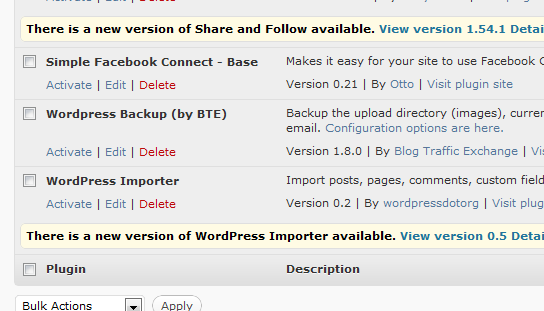
Vaš prvi korak je instaliranje dodatka za WordPress Backup, pažljivo uzimajući u obzir upute za instalaciju i implementaciju .htaccess datoteke tamo gdje je to potrebno. Zatim idite na konfiguracijsko područje za to. Evo gdje možete reći dodatku koliko često trebate napraviti sigurnosnu kopiju prenesenih slika, tematskih datoteka i dodataka za Wordpress.
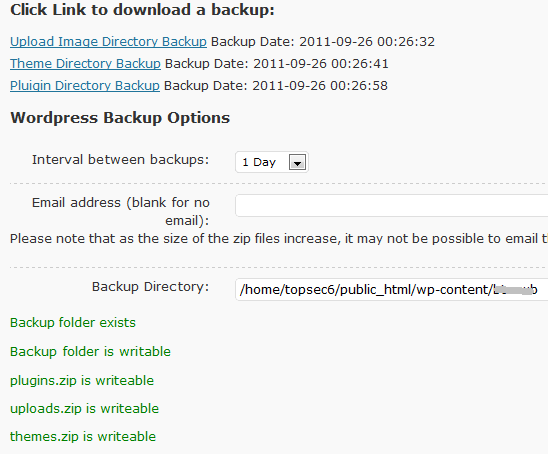
Zapamtite direktorij sigurnosnih kopija, trebat će vam ovo kasnije. Tri datoteke tamo pohranjene plugins.zip, uploads.zip i themes.zip.
Zatim instalirajte dodatak DB Manager. Također možete koristiti nešto poput Dean dodatka za bazu opisanog. Obratite pozornost na upute za konfiguraciju .htaccess. Nemojte preskočiti upute ili sigurnosna kopija neće raditi ispravno. Otvorite Opcije baze podataka u izborniku WordPress i zabilježite put sigurnosne kopije.
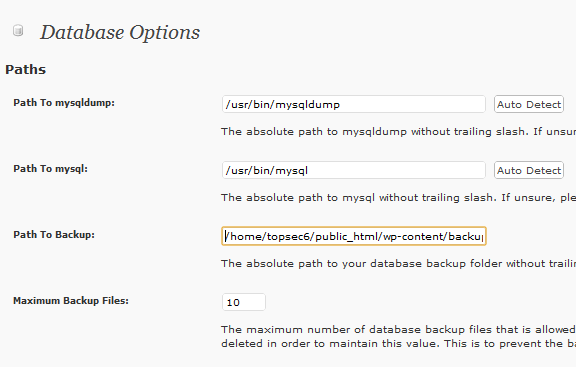
Do arhivske kopije koju definirate, bit će više datoteka. Za FTP te datoteke morat ćemo koristiti zamjenske znakove (pokazat ću vam kako).
Postavite sigurnosnu kopiju baze podataka prema rasporedu promjenom postavki Automatskog zakazivanja.
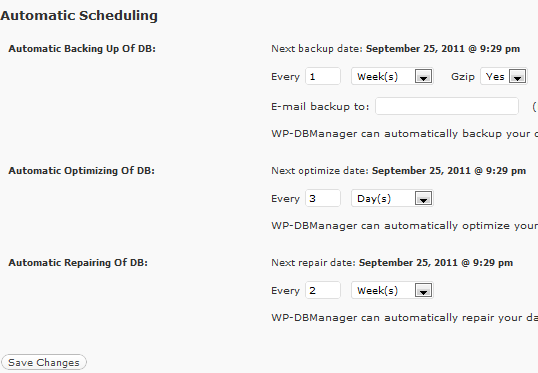
Sada kada će vaše WordPress datoteke i baza podataka biti sigurnosno kopirani na lokalnom mjestu na vašem web poslužitelju, vrijeme je da zakažete FTP posao kako biste te datoteke uklonili s poslužitelja i na vaše lokalno računalo.
Zakazivanje FTP prijenosa
Do zakazanog FTP prijenosa nije lako doći. Većina FTP klijenata koji to mogu učiniti želite da platite za njihov premium proizvod. Da biste to zaobišli, potrebne su vam FTP skript naredbe koje možete zakazati, a to je točno ono WinSCP omogućava vam.
Preuzmite i pokrenite interaktivnu aplikaciju WinSCP. Nakon što uspostavite FTP vezu, kliknite na "sjednica"I spremite sesiju.
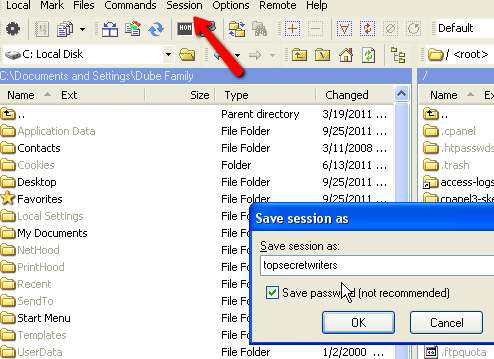
Nakon što spremite detalje sesije, možete zatvoriti aplikaciju i otvoriti tekstualnu datoteku. Nazovite to sve što želite, ali zapamtite ime. Željeli biste upisati nešto slično na sljedeće (zamijenite staze stazama iznad koje ste zabilježili prilikom postavljanja svakog dodatka).
Napravio sam mapu na svom lokalnom poslužitelju ispod D: \ backup \ TSW_Files gdje želim FTP sve te datoteke. Pod, ispod D: \ Backup \, Stavio sam sljedeću datoteku skripte pod nazivom myfile.txt:
opcija opcija uključena. mogućnost potvrde isključena. otvoreni vrhunski pisci. dobiti public_html / wp-content / xxxxx / themes.zip d: \ backup \ TSW_Files \ dobiti public_html / wp-content / xxxxx / uploads.zip d: \ backup \ TSW_Files \ dobiti public_html / wp-content / xxxxx / plugins.zip d: \ backup \ TSW_Files \ dobiti public_html / wp-content / xxxxxxx-db / * topsec6_topwp.sql.gz d: \ sigurnosna kopija \ TSW_Files \ Izlaz
Prvi put u naredbi "get" je put vašeg udaljenog web poslužitelja, a drugi put je vaš lokalni backup PC / server server. Zatim stvorite zadatak skupa teksta nazvanog backupWP.bat i spremite ga u c: \ programske datoteke \ WinSCP \ mapu. Ta bi tekstualna datoteka trebala imati sljedeće retke:
@echo isključeno. wincp.com /script=d:\backup\myfile.txt.
Skripta myfile.txt doista se može pohraniti bilo gdje, tako da put točno naveden u paketnom zadatku bude precizan.
Sada, kad god se paketni posao pokrene, nazvat će WinSCP.com, koji će zauzvrat pokrenuti naredbe FTP skripte koje ste definirali u svojoj txt datoteci. Sve što sada trebate napraviti je zakazati backupWP.bat pokrenuti pomoću programa Windows Scheduler (Svi programi -> Pribor -> Alati sustava -> Windows Scheduler).
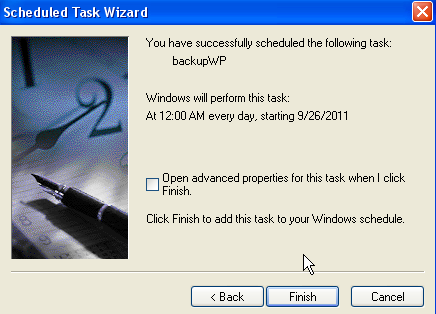
Sada ste u osnovi postavili sustav u kojem vaš WordPress blok redovito izrađuje sigurnosne kopije važnih WordPress datoteka i WordPressa bazu podataka u mape na vašem web poslužitelju, a te sigurnosne kopije možete preusmjeriti na udaljeno mjesto koristeći dnevni FTP skripta.
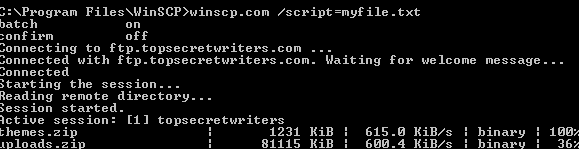
Dakle, tu ga imate. Nakon što ste gore postavili sustav, više se nikada ne morate prepustiti sigurnosnoj kopiji bloga. Automatiziranje cjelokupnog postupka će vas osloboditi da napravite važnije stvari, poput pisanja prvog romana ili igranja sa svojom djecom. Prilično je cool, zar ne?
Pokušajte s gornjim postavljanjem s vlastitim blogom i javite nam jeste li uspjeli napraviti bilo kakva poboljšanja u postavljanju ili ako znate bilo koji dodatak koji funkcionira, kao i ova dva za sigurnosnu kopiju web mjesta WordPress. Podijelite svoje misli u odjeljku s komentarima u nastavku.
Kreditna slika: Gualtiero Boffi
Ryan je diplomirao elektrotehniku. Radio je 13 godina u inženjerstvu automatizacije, 5 godina u IT-u, a sada je Apps inženjer. Bivši glavni urednik MakeUseOfa, govorio je na nacionalnim konferencijama o vizualizaciji podataka i bio je prikazan na nacionalnoj televiziji i radiju.